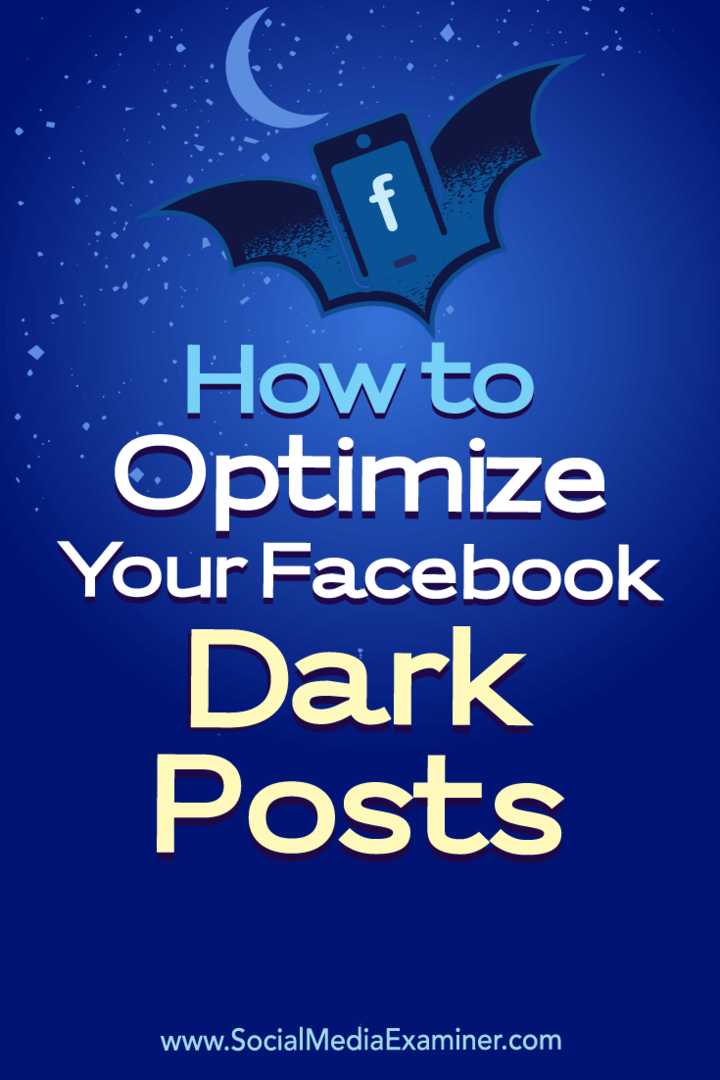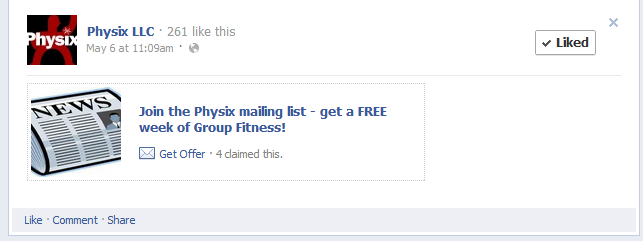Sådan tilføjes Dropbox til kontekstmenuen 'Send til' på Windows 10
Microsoft Windows 10 Dropbox Helt / / May 04, 2021

Sidst opdateret den

Dropbox er en skybaseret tjeneste, der giver dig mulighed for nemt at gemme og dele filer. Tilføjelse af filer til Dropbox-mapper kan undertiden være en indviklet proces. Du skal åbne Dropbox-mappen og trække og slippe filen. Men du kan tilføje Dropbox til højreklik på genvejsmenuen på Windows 10. Dette gør det lettere at tilføje filer til Dropbox. Derefter kan du højreklikke på en fil og sende den til en Dropbox-mappe. Sådan gør du det.
Føj Dropbox til kontekstmenuen 'Send til' på Windows 10
Den første ting du skal gøre er at finde mappen 'Send til', og der er et par måder at gøre det på.
Først kan du kopiere og indsætte følgende sti i Søgefelt og ramte Gå ind:
% APPDATA% \ Microsoft \ Windows \ SendTo
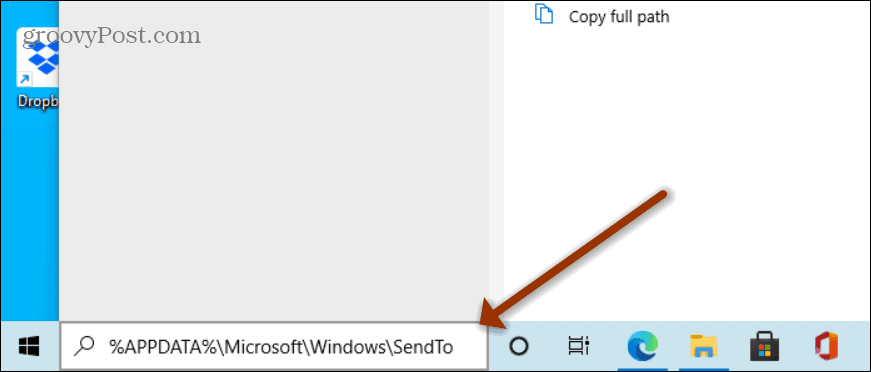
Alternativt kan du bruge tastaturgenvejWindows-nøgle + R for at starte dialogboksen Kør og kopiere og indsætte den samme sti ovenfor og klikke på Okay eller tryk Enter.
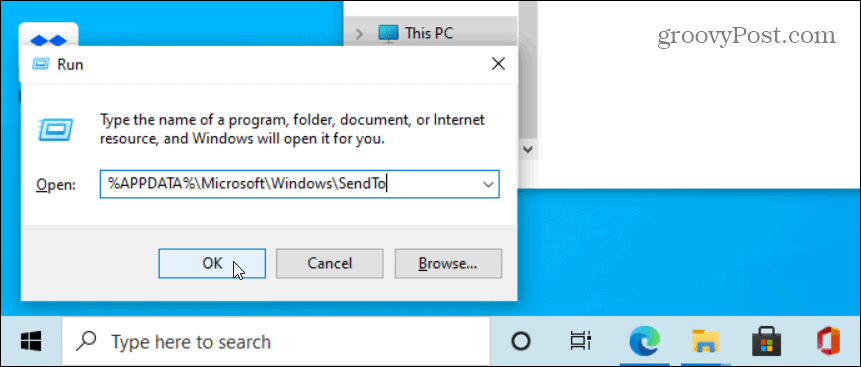
Eller du kan bruge Windows-nøgle + R for at åbne dialogboksen Kør og type:shell: sendto og klik Okay eller tryk på Gå ind nøgle.
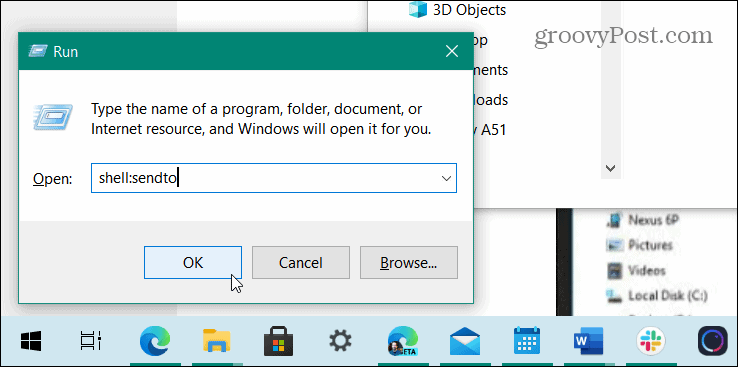
Tilføj Dropbox for at sende til
Uanset hvilken måde du gør det, åbner File Explorer til mappen 'Send til'. Højreklik på Dropbox-mappen fra venstre rude, og træk den over til "SendTo" til højre.
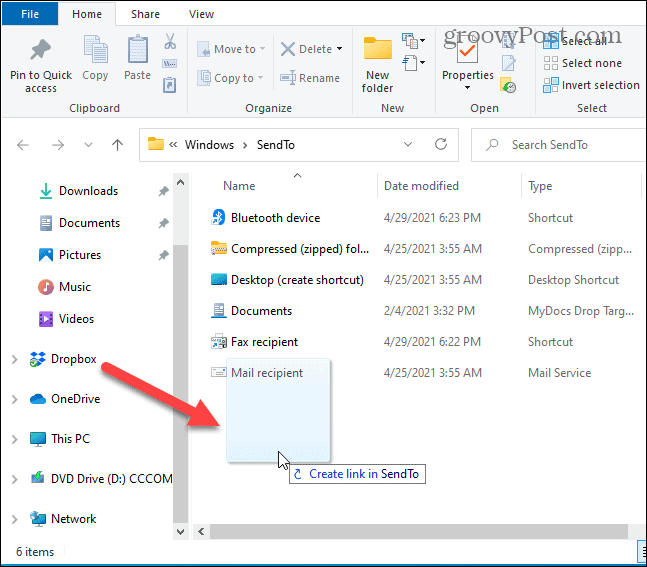
Slip museknappen, og klik Opret genveje her fra menuen.
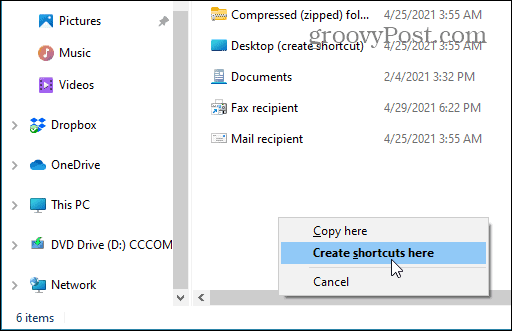
Nu har du en genvej til Dropbox, der er angivet i 'Send til' -mappen, og du kan lukke File Explorer.
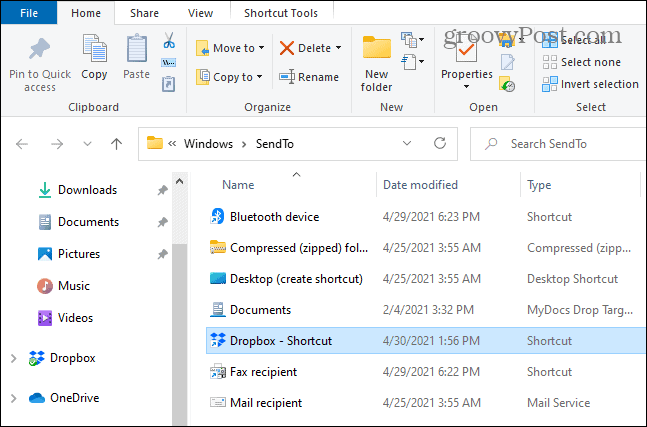
Næste gang du nemt vil sende en fil til din Dropbox-mappe, skal du højreklikke på den og vælge Send til> Dropbox.
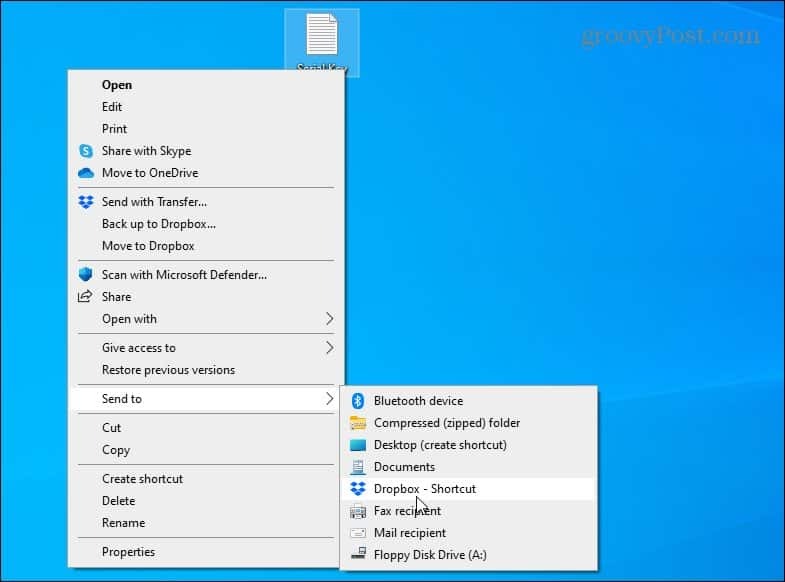
Det er alt der er ved det. Den valgte fil kopieres til din Dropbox. Hvis du har flere Dropbox-mapper, du bruger ofte, skal du bare tilføje dem til 'SendTo' -mappen på samme måde. Hver af de mapper, du tilføjer, vil være tilgængelig fra højreklik på kontekstmenuen.
Dette er en nem måde at konfigurere dit system på, så du hurtigt kan tilføje filer til Dropbox. Og sørg for at sikre, at dine filer er sikre aktiver totrinsbekræftelse til din Dropbox konto. Tjek også disse 10 Dropbox tip og tricks for at bruge tjenesten mere effektivt.
Og sørg for at læse vores artikel om, hvordan du gør det tilføj andre emner til menuen Send til.
Sådan ryddes Google Chrome-cache, cookies og browserhistorik
Chrome gør et fremragende stykke arbejde med at gemme din browserhistorik, cache og cookies for at optimere din browserydelse online. Hendes hvordan man ...
Matchende pris i butikken: Sådan får du onlinepriser, mens du handler i butikken
At købe i butikken betyder ikke, at du skal betale højere priser. Takket være prismatch-garantier kan du få online-rabatter, mens du handler i ...
Sådan giver du et Disney Plus-abonnement med et digitalt gavekort
Hvis du har haft glæde af Disney Plus og vil dele det med andre, kan du her købe et Disney + gaveabonnement til ...
Din guide til deling af dokumenter i Google Docs, Sheets og Slides
Du kan nemt samarbejde med Googles webbaserede apps. Her er din guide til deling i Google Docs, Sheets og Slides med tilladelserne ...